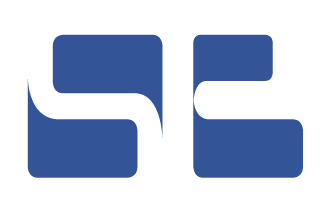Behördenverzeichnis
Auf dieser Seite haben wir das Behördenverzeichnis mit verschiedenen Zugriffsmethoden zusammengestellt. Weiter unten finden Sie das Behördenverzeichnis nach § 10 Landesorganisationsgesetz (LOG). Sie können sich das Verzeichnis auch herunterladen und mitnehmen.
Auf dieser Seite haben wir das Behördenverzeichnis mit verschiedenen Zugriffsmethoden zusammengestellt. Weiter unten finden Sie das Behördenverzeichnis nach § 10 Landesorganisationsgesetz (LOG). Sie können sich das Verzeichnis auch herunterladen und mitnehmen.
Alphabetisch
Häufig gesucht:
Behördenverzeichnis zum Mitnehmen
Felder: BEHOERDENSCHLUESSEL; BEHOERDENBEZEICHNUNG; ABKUERZUNG; LEITUNG; NAME; VORNAME; STRASSE; HAUSNUMMER; PLZ; ORT; TELEFON; TELEFAX; E-MAIL; INTERNET; ORGANISATIONSART; UTM_NORDWERT; UTM_OSTWERT
Felder: BEHOERDENSCHLUESSEL; BEHOERDENBEZEICHNUNG; ABKUERZUNG; LEITUNG; NAME; VORNAME; STRASSE; HAUSNUMMER; PLZ; ORT; TELEFON; TELEFAX; E-MAIL; INTERNET; ORGANISATIONSART; UTM_NORDWERT; UTM_OSTWERT
So stellt Excel Umlaute und Sonderzeichen korrekt dar:
- Speichern Sie die Datei.
- Öffnen Sie Excel und wählen Sie 'Daten' > 'Externe Daten abrufen' > 'Aus Text'.
- Im folgenden Dialog wählen Sie 'Getrennt' und bei Dateiursprung Windows (ANSI) , dann 'Weiter'.
- Nun wählen Sie bei Trennzeichen 'Semikolon' und 'Weiter'.
- Nun wählen Sie die erste Spalte 'BEHOERDENSCHLUESSEL' (für Behördenverzeichnis) oder 'REGIONALSCHLUESSEL' (für Kommunalverzeichnis) aus und stellen 'Datenformat der Spalte' auf Text.
- Nun wählen Sie die Spalte 'HAUSNUMMER' aus und stellen 'Datenformat der Spalte' auf 'Text'.
- Nun wählen Sie die Spalte 'PLZ' aus und stellen 'Datenformat der Spalte' auf 'Text', damit die führende '0' erhalten bleibt. Nun wählen Sie 'Fertig stellen'.
- Bestätigen Sie den letzten Dialog einfach mit 'Ok'.
So stellt Excel Umlaute und Sonderzeichen korrekt dar:
- Speichern Sie die Datei.
- Öffnen Sie Excel und wählen Sie 'Daten' > 'Externe Daten abrufen' > 'Aus Text'.
- Im folgenden Dialog wählen Sie 'Getrennt' und bei Dateiursprung Windows (ANSI) , dann 'Weiter'.
- Nun wählen Sie bei Trennzeichen 'Semikolon' und 'Weiter'.
- Nun wählen Sie die erste Spalte 'BEHOERDENSCHLUESSEL' (für Behördenverzeichnis) oder 'REGIONALSCHLUESSEL' (für Kommunalverzeichnis) aus und stellen 'Datenformat der Spalte' auf Text.
- Nun wählen Sie die Spalte 'HAUSNUMMER' aus und stellen 'Datenformat der Spalte' auf 'Text'.
- Nun wählen Sie die Spalte 'PLZ' aus und stellen 'Datenformat der Spalte' auf 'Text', damit die führende '0' erhalten bleibt. Nun wählen Sie 'Fertig stellen'.
- Bestätigen Sie den letzten Dialog einfach mit 'Ok'.